Apple ha aconseguit amb el pas de les diferents generacions que el seu sistema operatiu per a dispositius mòbils, iOS, sigui un dels més segurs, estables i amb més optimització del mercat. No obstant això, podem trobar-nos que el nostre iPhone o iPad no funcioni tot el fluid que ens agradaria, o que simplement, vulguem vendre'l o regalar-ho o tornar a deixar-ho en el seu estat de fàbrica per començar de zero. Per això, és probable que vulguis formatar el dispositiu iOS i restablir-lo esborrant tot el contingut. Quins mètodes podem seguir per formatar i restablir el nostre iPhone o iPad? Segueix el nostre tutorial per deixar el teu mòbil o tablet iOS com a nous.

Raons per les quals formatar el nostre iPhone o iPad
- El dispositiu funciona amb més lentitud o es congela massa vegades.
- Vull tornar-ho al seu estat de fàbrica després d'un temps d'ús.
- Vull fer una còpia de seguretat dels meus fitxers multimèdia i formatar-lo.
- Vull vendre o regalar el meu dispositiu i vull esborrar-ho tot de forma segura.
- Abans d'enviar el dispositiu a reparar.
D'altra banda, abans de seguir amb el format del dispositiu, hi ha alternatives abans d'esborrar-ho tot si el nostre dispositiu no funciona com hauria; així, podem esborrar la memòria cau del nostre iPhone o iPad, esborrar aplicacions que no usem per alleugerir el sistema operatiu o netejar bona part de fotografies o vídeos que només ocupen espai, ja que a través de WhatsApp rebem tot tipus de fotos i vídeos que és contingut totalment descartable. Tot i així, si després de provar aquestes opcions vols restablir el teu dispositiu iOS, a continuació t'oferim diverses opcions:
Com restablir el teu iPhone des d'iTunes
Per restablir el nostre iPhone o iPad des de iTunes només hem de connectar-lo a l'equip informàtic on estigui instal·lat el programa d'Apple, dirigir-nos a la vista de Resum i fer clic a l'opció Restaurar. Aleshores, iTunes descarregarà el fitxer de programari del dispositiu i començarà la restauració de forma automàtica. Un cop hagi acabat el procés, el nostre iPhone o iPad es reiniciarà i podrem començar la configuració com si fos nou o restablir la còpia de seguretat que es va generar de manera automàtica, això ja depèn de cada usuari i les seves necessitats.
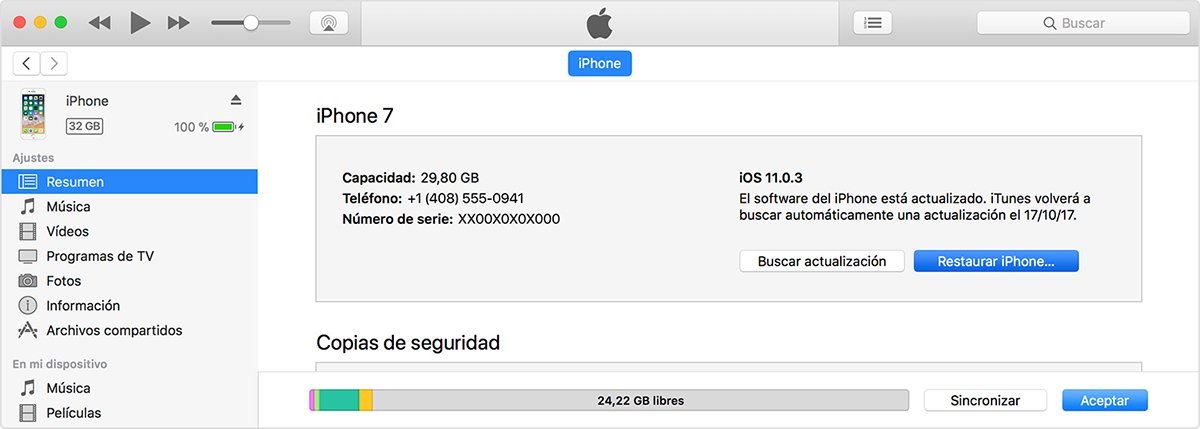
És important que guardem la nostra còpia de seguretat de continguts instal·lats al nostre dispositiu iOS cada cert temps; iOS s'encarregarà de recordar-nos-ho cada cert temps o si fa massa dies que no fem una còpia de seguretat. L'únic que no es guardarà a la còpia de seguretat són els missatges de text a iPhone o les dades específiques d'aplicacions de tercers.
Conservar l'ordre de les apps després de restablir
Generalment, si tenim moltes aplicacions instal·lades en diverses pàgines de l'interfície del nostre iPhone o iPad en un ordre determinat o al nostre gust, apareixen desordenades després de restablir el dispositiu, cosa que es converteix en un autèntic mal de cap haver d'ordenar tot de nou, una a una. Per sort, hi ha un petit truc a través d'iTunes; després de fer reset al nostre dispositiu iOS, podem fer clic dret sobre el icona del dispositiu a iTunes i seleccionar Restaurar còpia de seguretat, així les nostres apps apareixeran de nou ordenades tal com les teníem abans del reset.
Com restaurar el teu iPhone sense iTunes
Si el nostre dispositiu funciona correctament i no volem o podem connectar-lo a iTunes o no tenim un equip informàtic per fer-ho, sempre podem fer-ho mitjançant el propi menú de Ajustaments de l'iPhone o iPad. Per això segueix els passos següents:
- Adreça't a Configuració – General – Restablir.
- Selecciona Esborrar continguts i paràmetres.
- Introduïu el codi de seguretat que utilitzeu habitualment i premeu Esborrar iPhone.
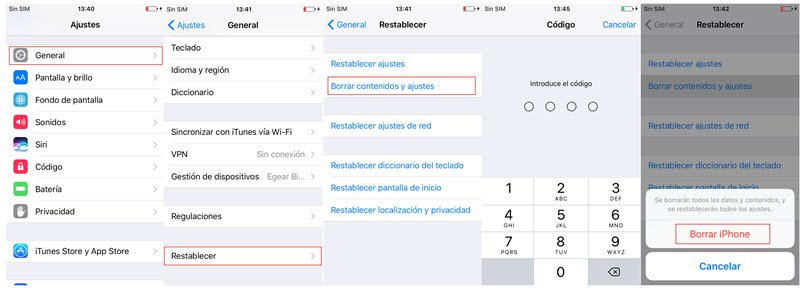
Això sí, si volem desar una còpia de seguretat de les nostres dades, continguts multimèdia i aplicacions ho haurem de fer mitjançant iTunes a través d'un ordinador.
Com restaurar el teu iPhone en mode recuperació
També podem optar per restaurar el nostre iPhone a mode de recuperació i després restaurar-ho amb iTunes. Fes servir el mode recuperació en els casos següents:
- Si iTunes no reconeix el dispositiu o indica que està en mode de recuperació.
- Si la vostra pantalla s'ha quedat bloquejada amb el logotip d'Apple durant diversos minuts sense mostrar cap barra de progrés.
- Si veieu la pantalla Connectar a iTunes.
Ara arriba el moment de posar el nostre dispositiu en mode recuperació i configurar-lo de nou. Seguiu els passos següents:
1 Assegureu-vos de tenir la versió més recent d'iTunes.
2 Si iTunes ja és obert, tanca'l. Connecteu el dispositiu a l'ordinador i obriu iTunes. Si no tens ordinador, demana-li-ho a un amic o veu una botiga Apple Store o un Proveïdor de serveis autoritzat Apple perquè t'ajudin.
3 Mentre està connectat el dispositiu, força el seu reinici amb aquests passos, però no deixeu anar els botons quan vegis el logotip d'Apple, espera que aparegui la pantalla Connectar a iTunes:
- En un iPhone X, iPhone 8 o iPhone 8 Plus: prem i deixa anar ràpidament el botó Pujar volum. Prem i deixa anar ràpidament el botó per baixar el volum. Després, manteniu premut el botó lateral fins que veieu la pantalla Connectar a iTunes.
- En un iPhone 7 o un iPhone 7 Plus: manteniu premuts els botons lateral i Baixar volum alhora. Mantingueu-los premuts fins que veieu la pantalla Connectar a iTunes.
- En un iPhone 6s i versions anteriors, un iPad o un iPod touch: manteniu premuts el botó d'inici i el superior (o lateral) al mateix temps. Mantingueu-los premuts fins que veieu la pantalla Connectar a iTunes.

4 Quan veieu l'opció de Restaurar o Actualitzar, selecciona Actualitzar. iTunes intentarà tornar a instal·lar iOS sense eliminar les dades. Espereu que iTunes descarregui el programari per al dispositiu. Si la descàrrega triga més de 15 minuts i el dispositiu surt de la pantalla Connectar a iTunes, espera que acabi la descàrrega i repeteixi el pas 3.
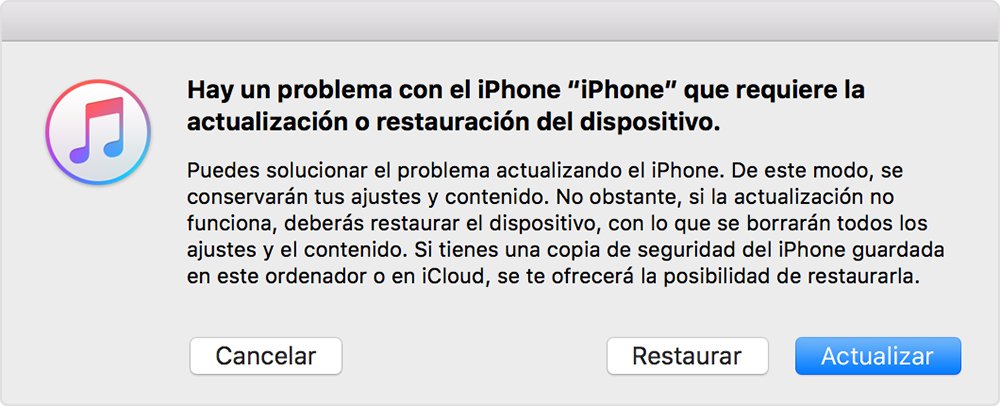
5 Quan l'actualització o la restauració s'hagi completat, ja podem configurar el nostre dispositiu.
